电脑是现在最常用的工具之一,有些用户想知道怎么查看扬声器设备类GUID值,接下来小编就给大家介绍一下具体的操作步骤。
具体如下:
-
1. 首先第一步先点击左下角【开始】图标,接着在弹出的菜单栏中根据下图箭头所指,点击【控制面板】选项。
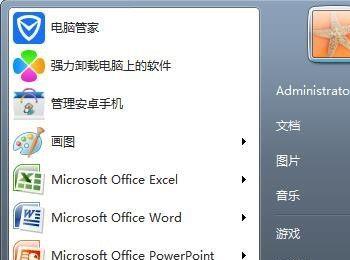
-
2. 第二步打开【控制面板】窗口后,根据下图箭头所指,找到并点击【声音】选项。

-
3. 第三步打开【声音】窗口后,根据下图箭头所指,点击顶部【播放】选项。
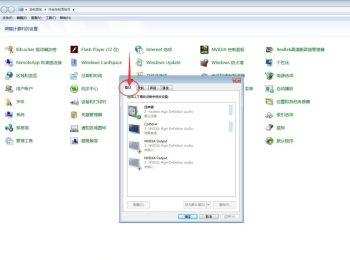
-
4. 第四步在【播放】页面中,根据下图箭头所指,鼠标左键双击扬声器图标。
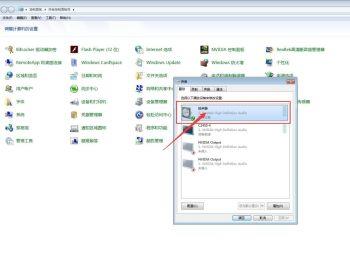
-
5. 第五步打开【扬声器 属性】窗口后,根据下图箭头所指,点击顶部【常规】选项。
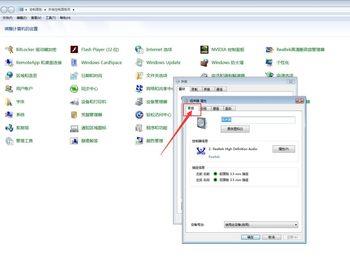
-
6. 第六步在【常规】页面中,根据下图箭头所指,先点击【属性】选项,接着点击顶部【详细信息】。
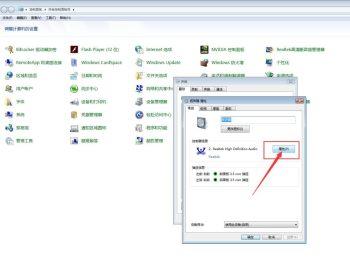
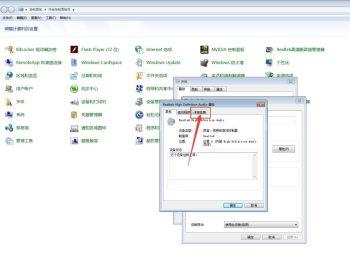
-
7. 第七步在【详细信息】页面中,根据下图箭头所指,找到并点击【设备类GUID】选项。
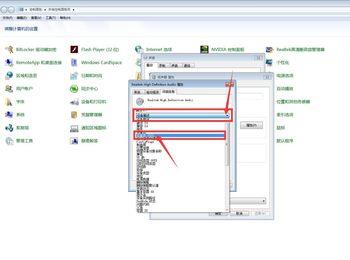
-
8. 第八步根据下图箭头所指,成功查看扬声器设备类GUID值,接着点击右上角【X】图标关闭窗口。
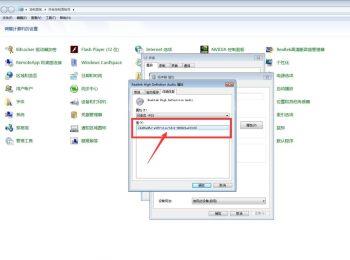
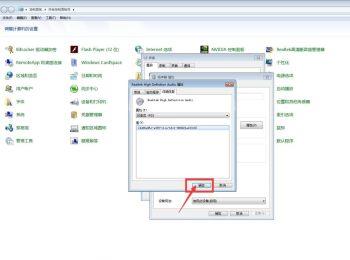
-
9. 最后在【扬声器 属性】窗口中,根据下图箭头所指,先点击【确定】,接着点击右上角【X】图标关闭窗口即可。
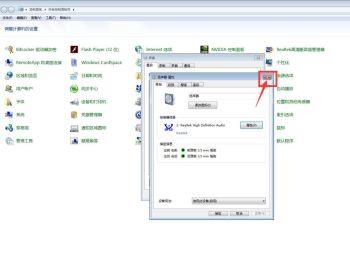
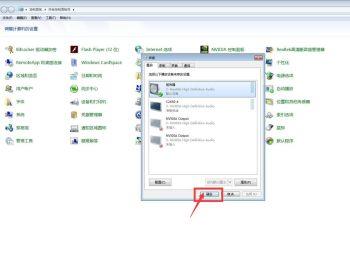
-
以上就是怎么查看电脑扬声器设备类GUID值的方法。
